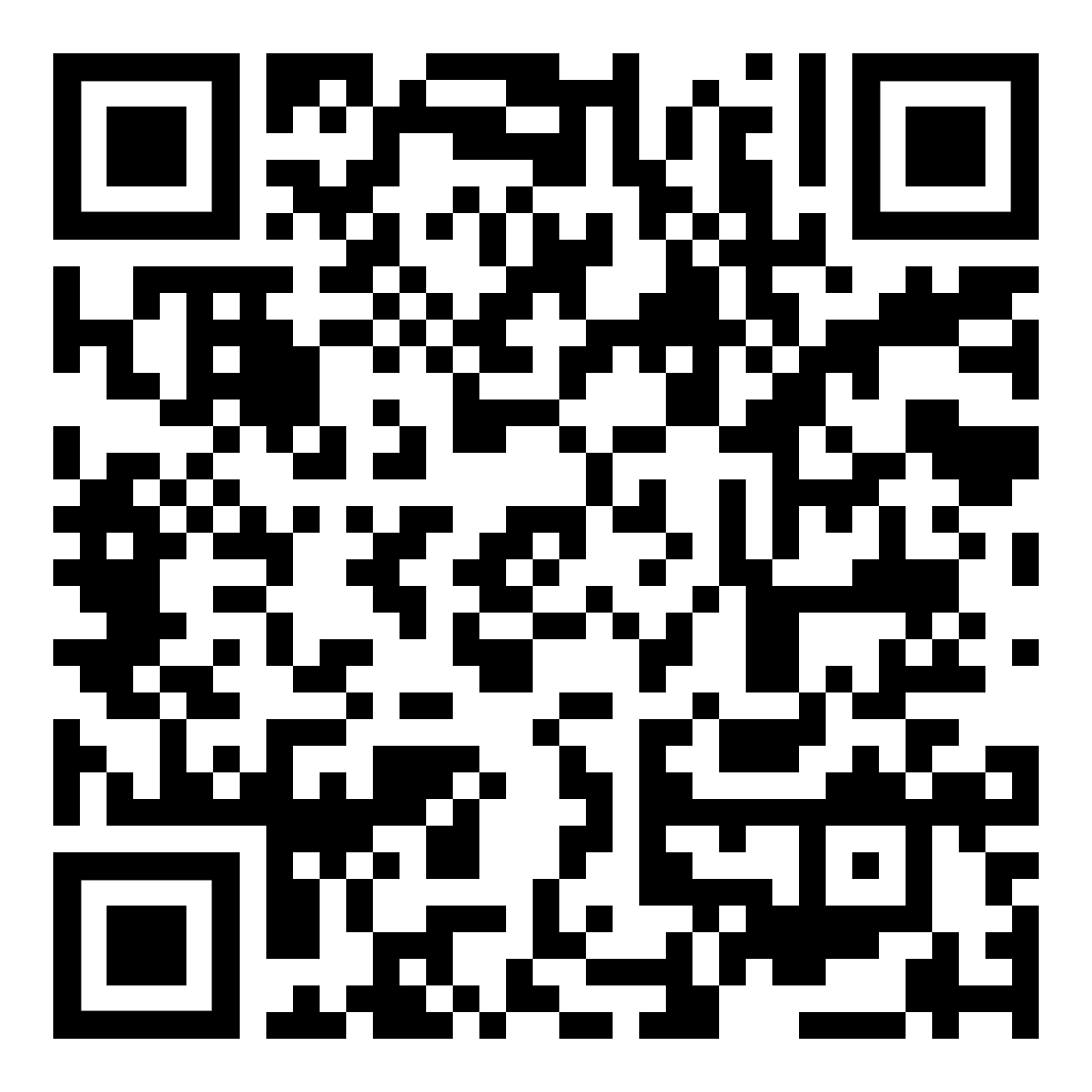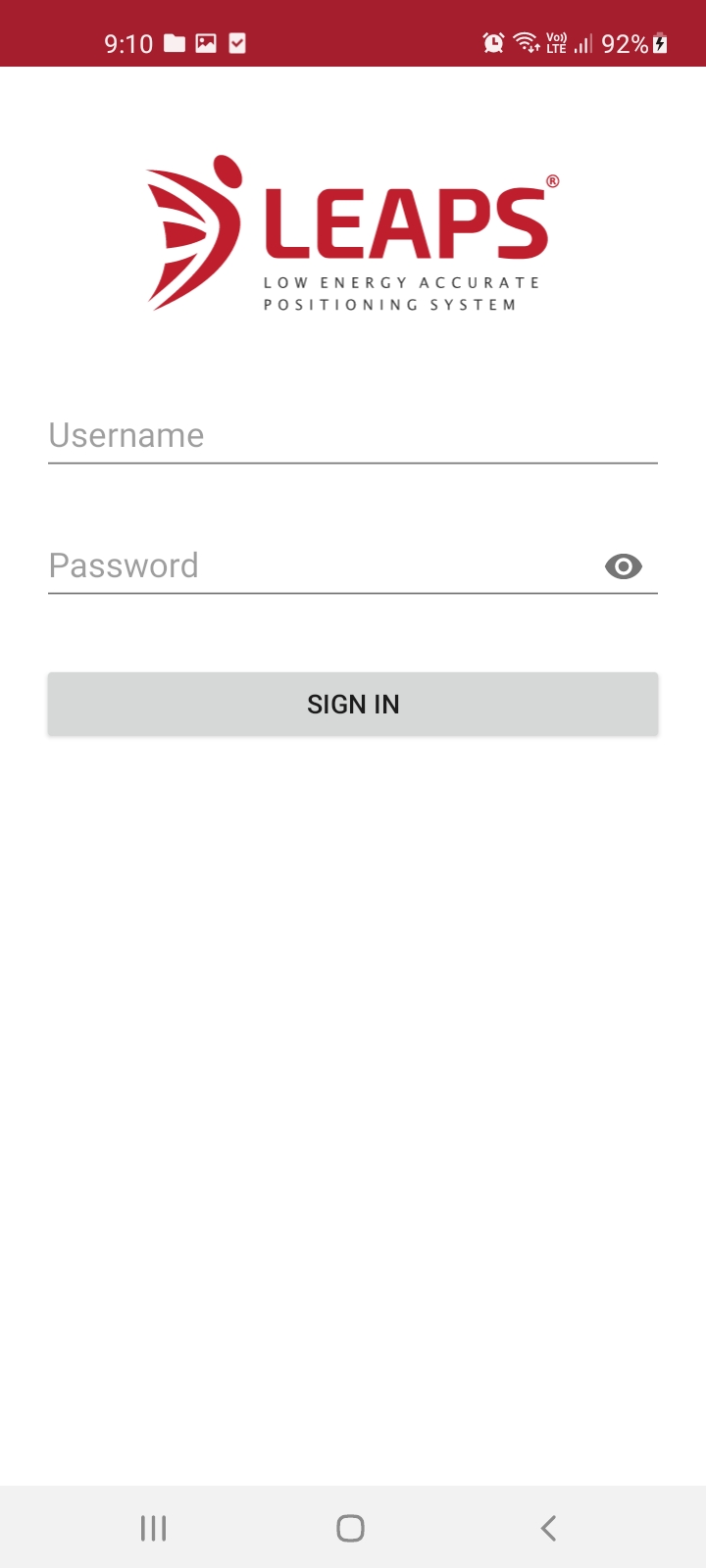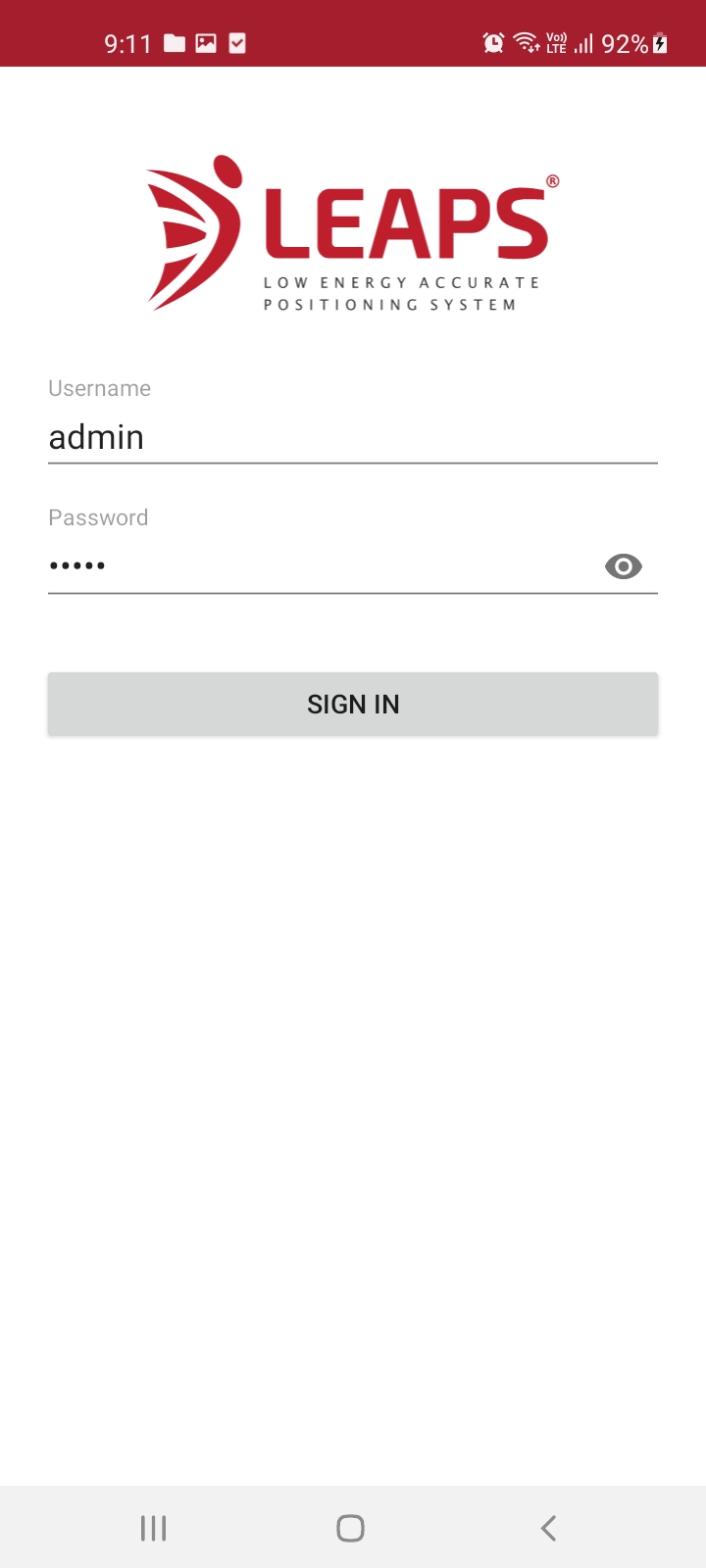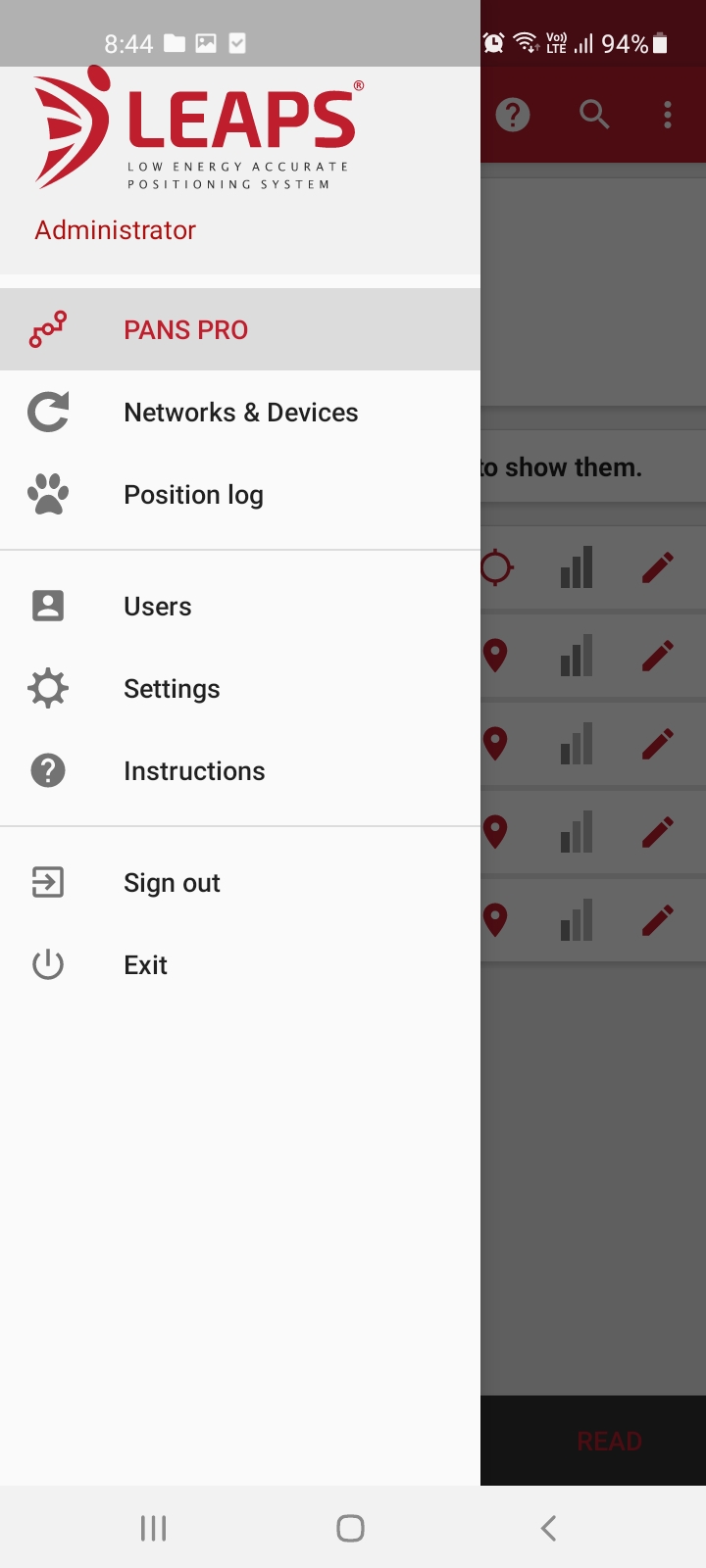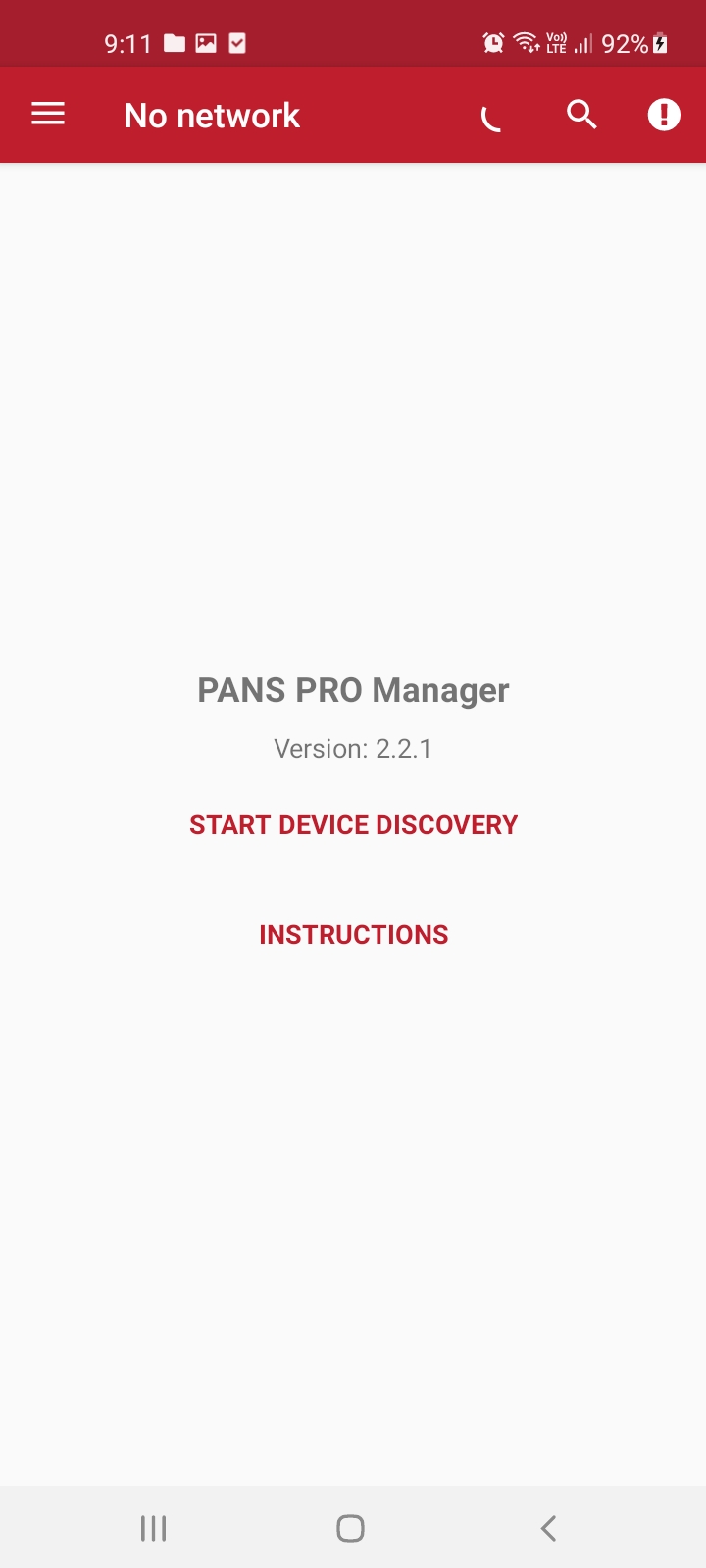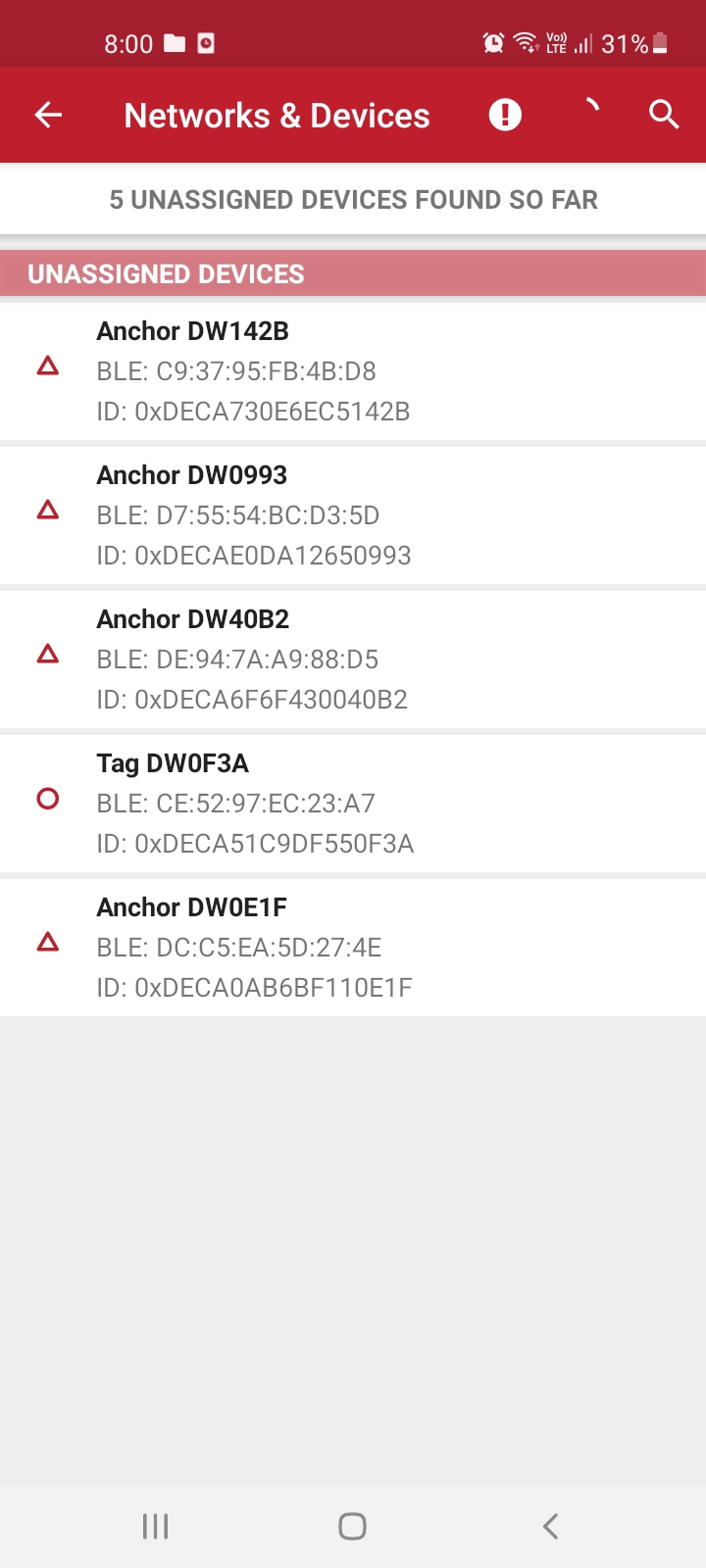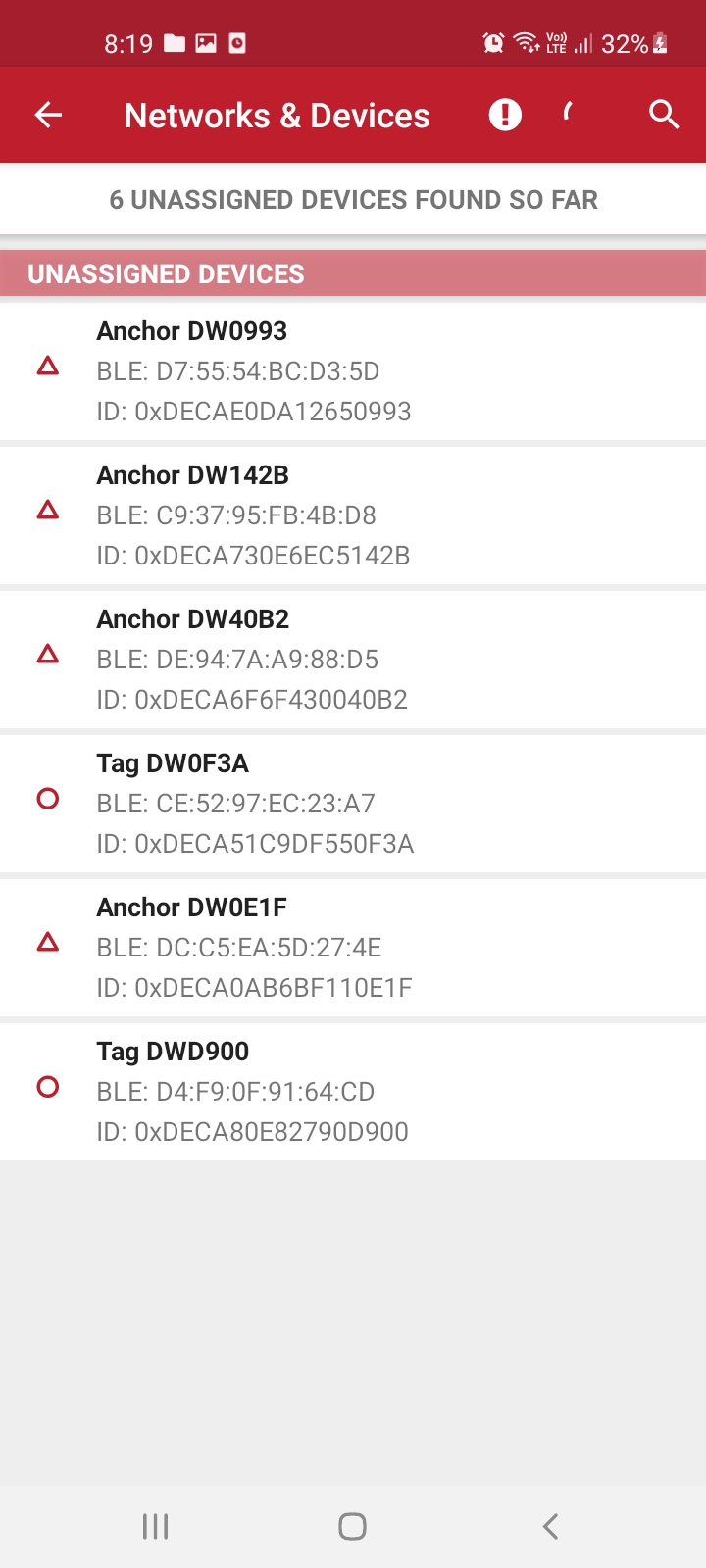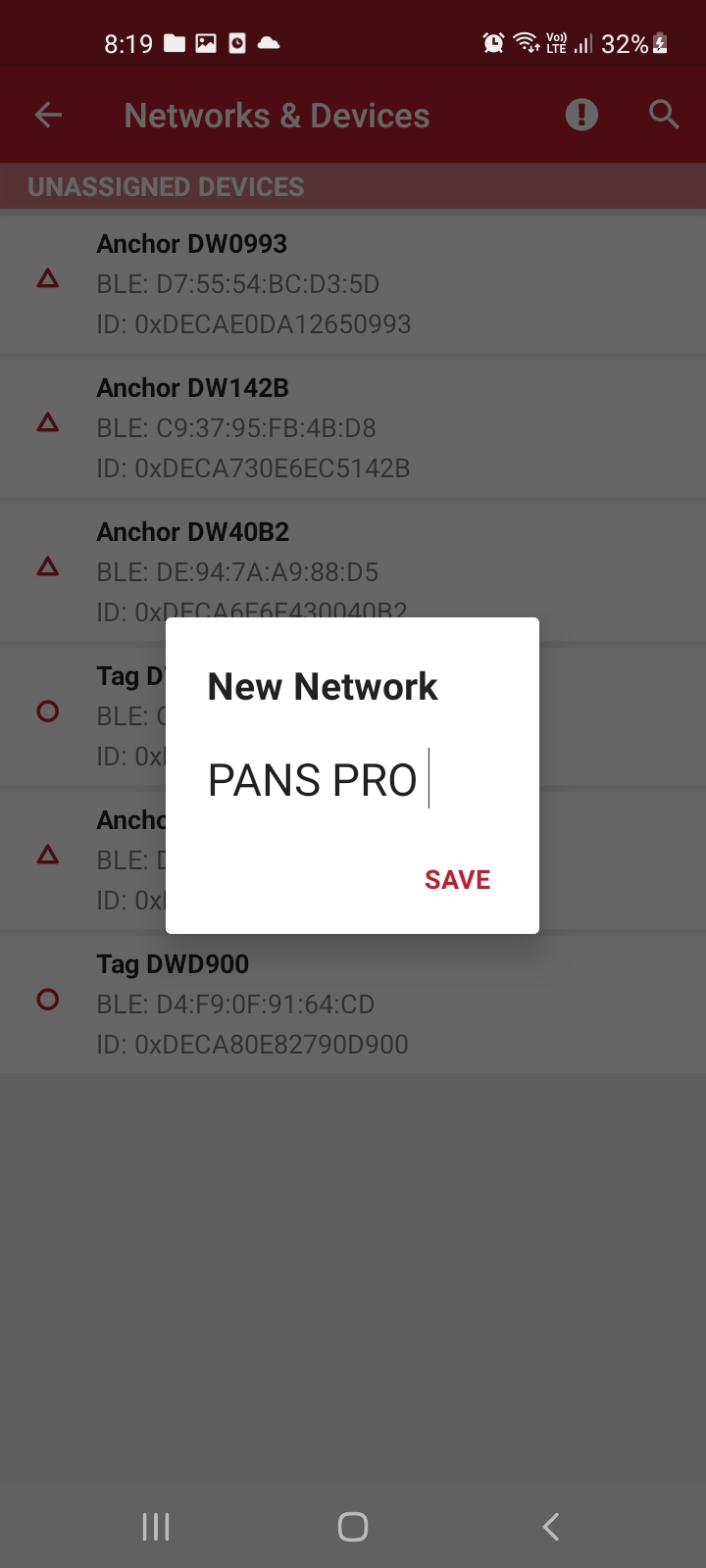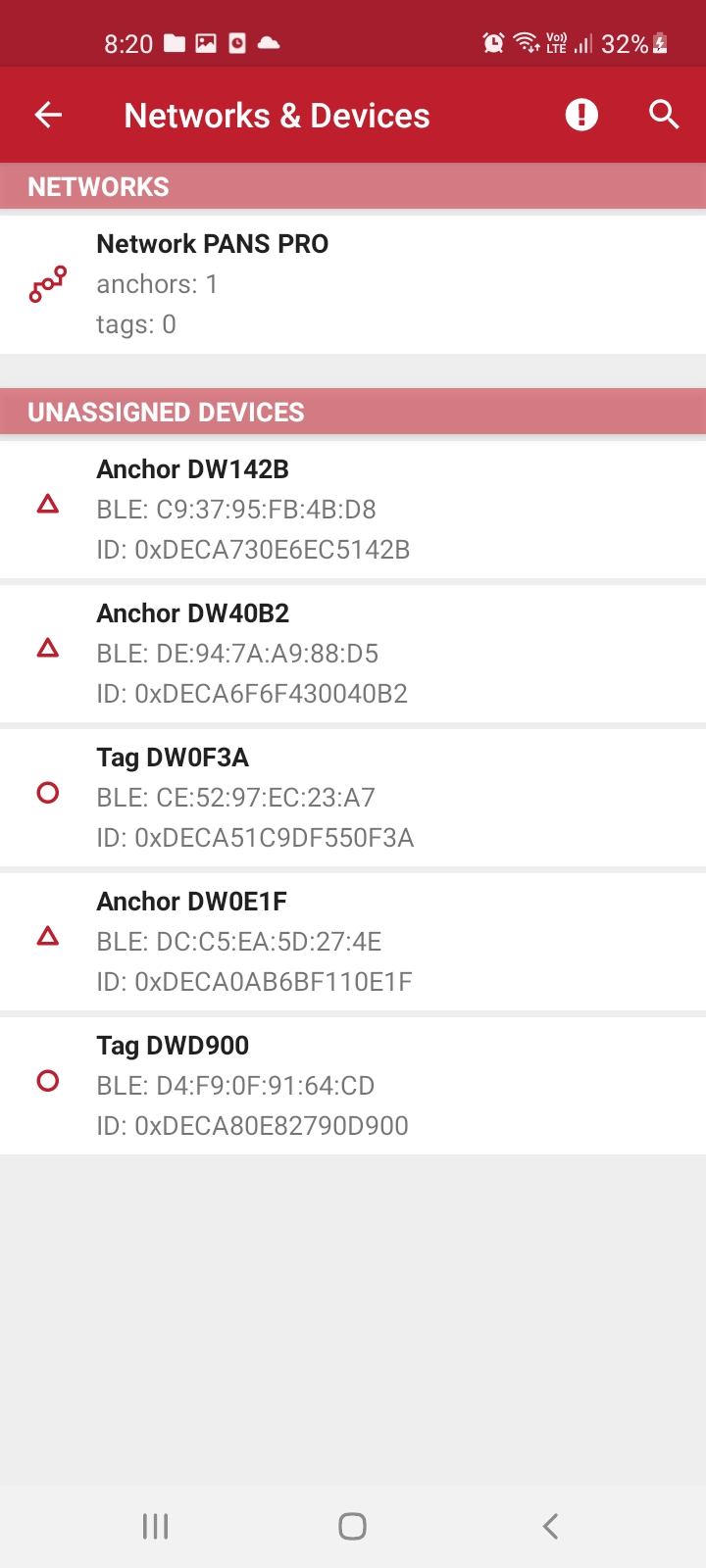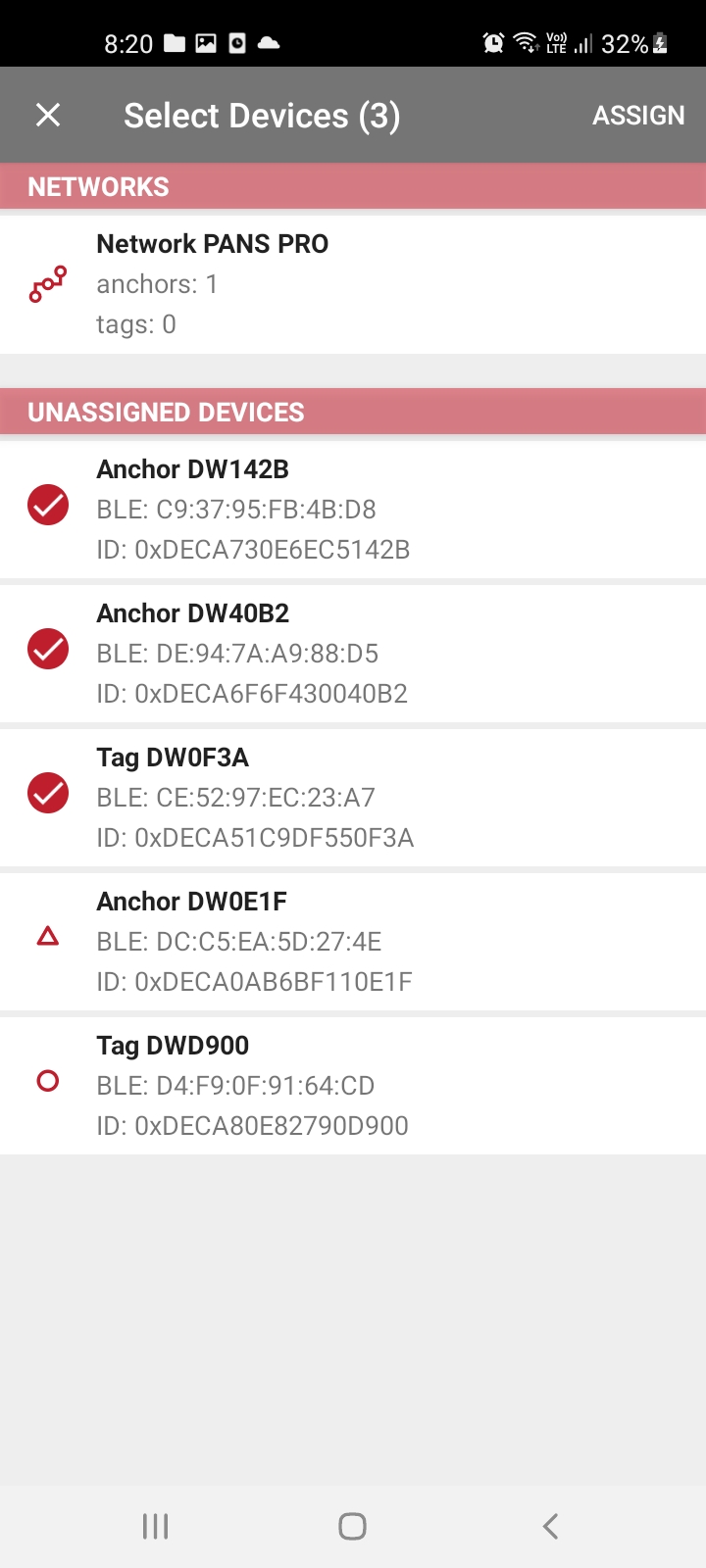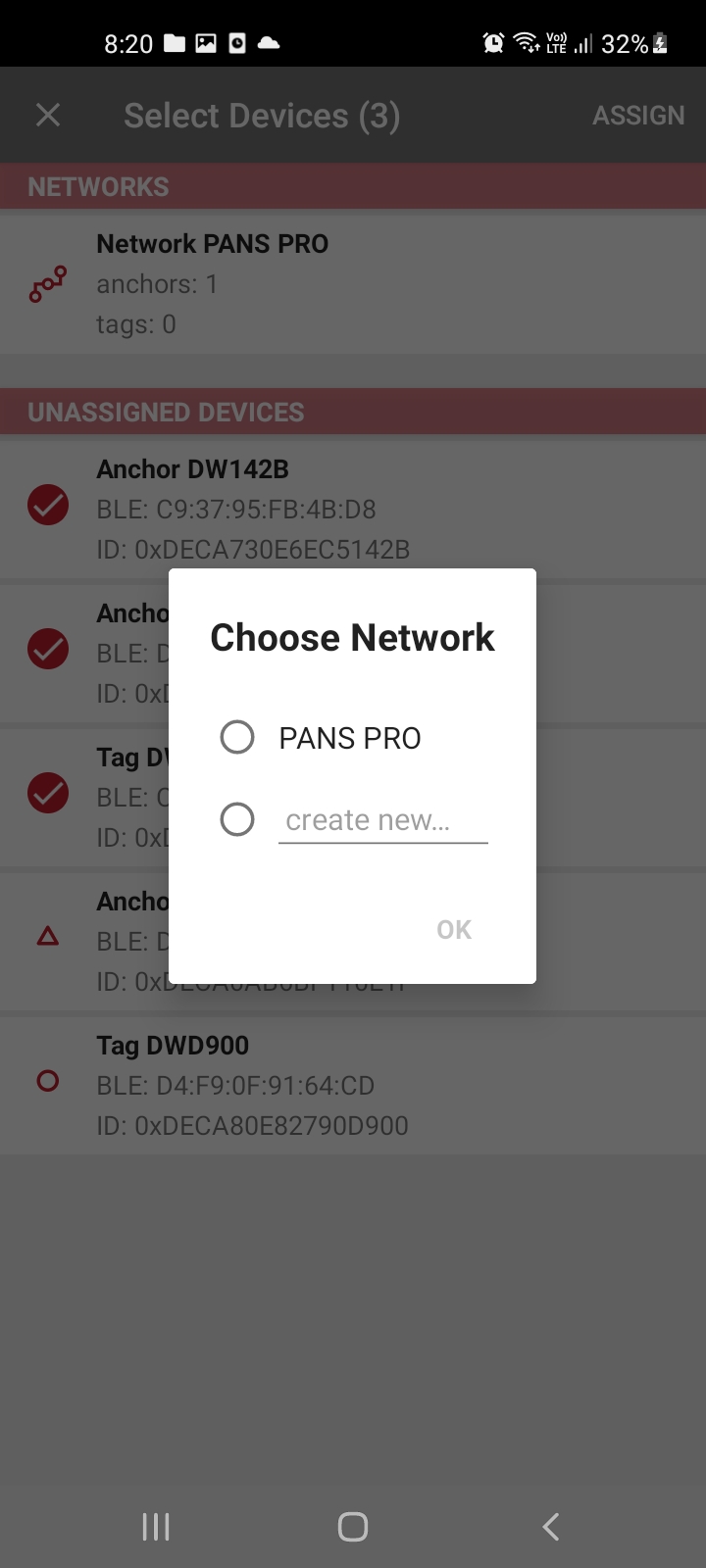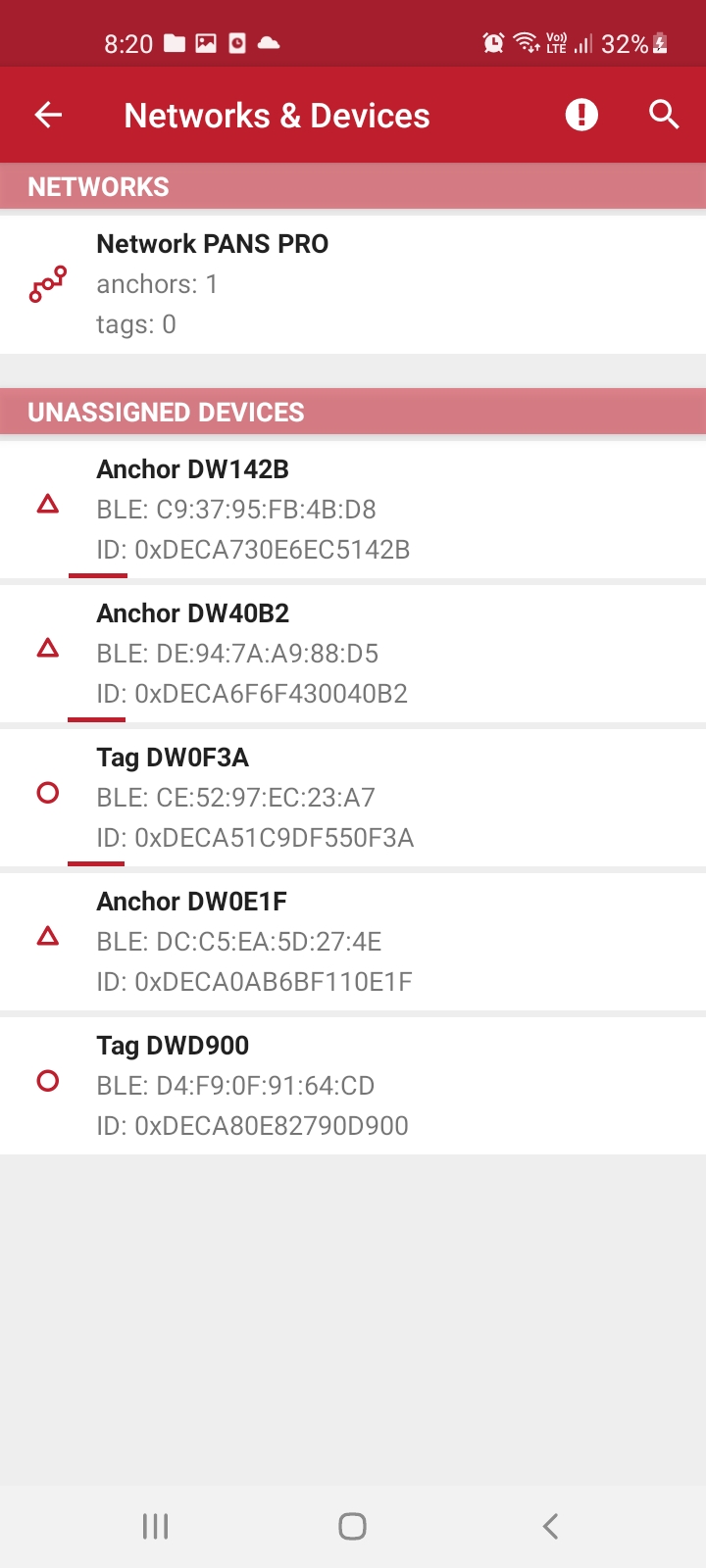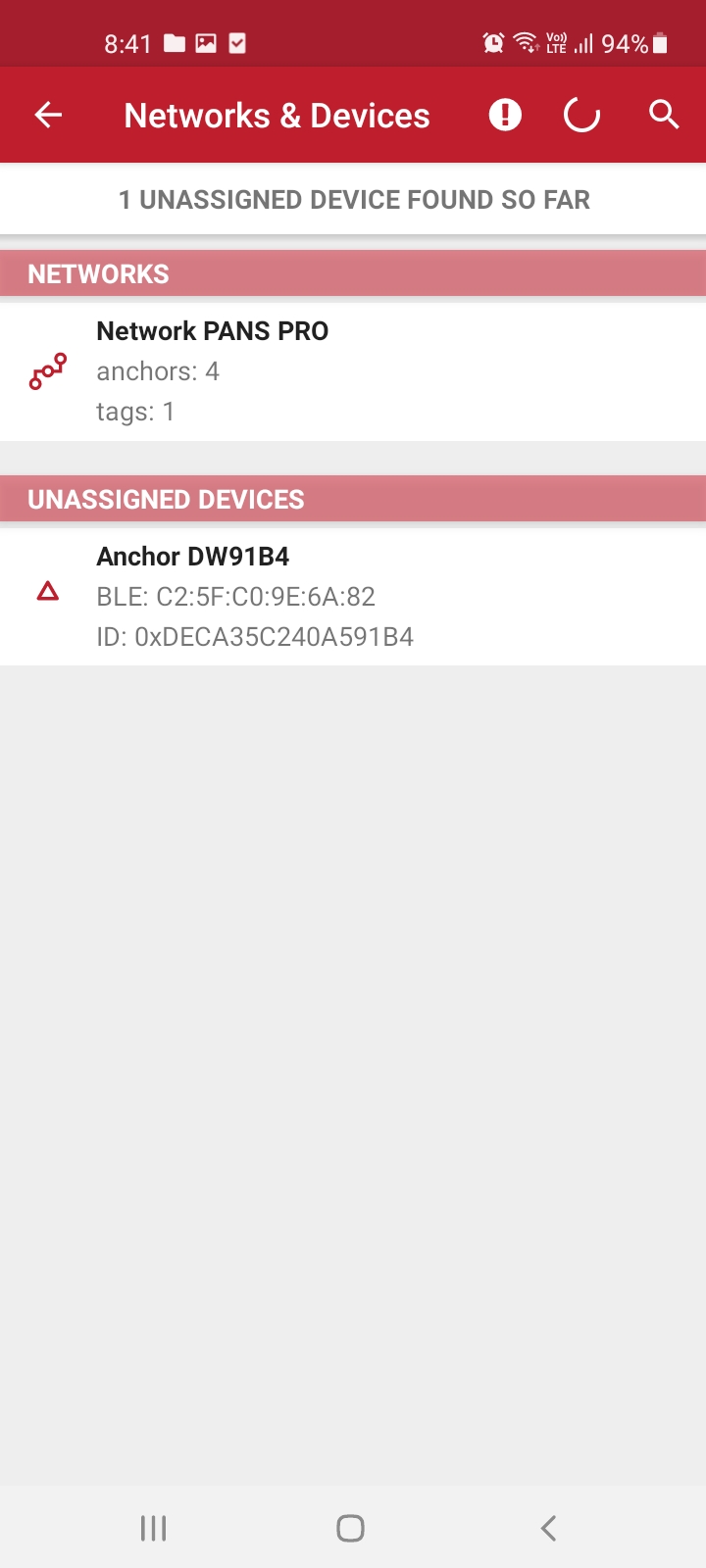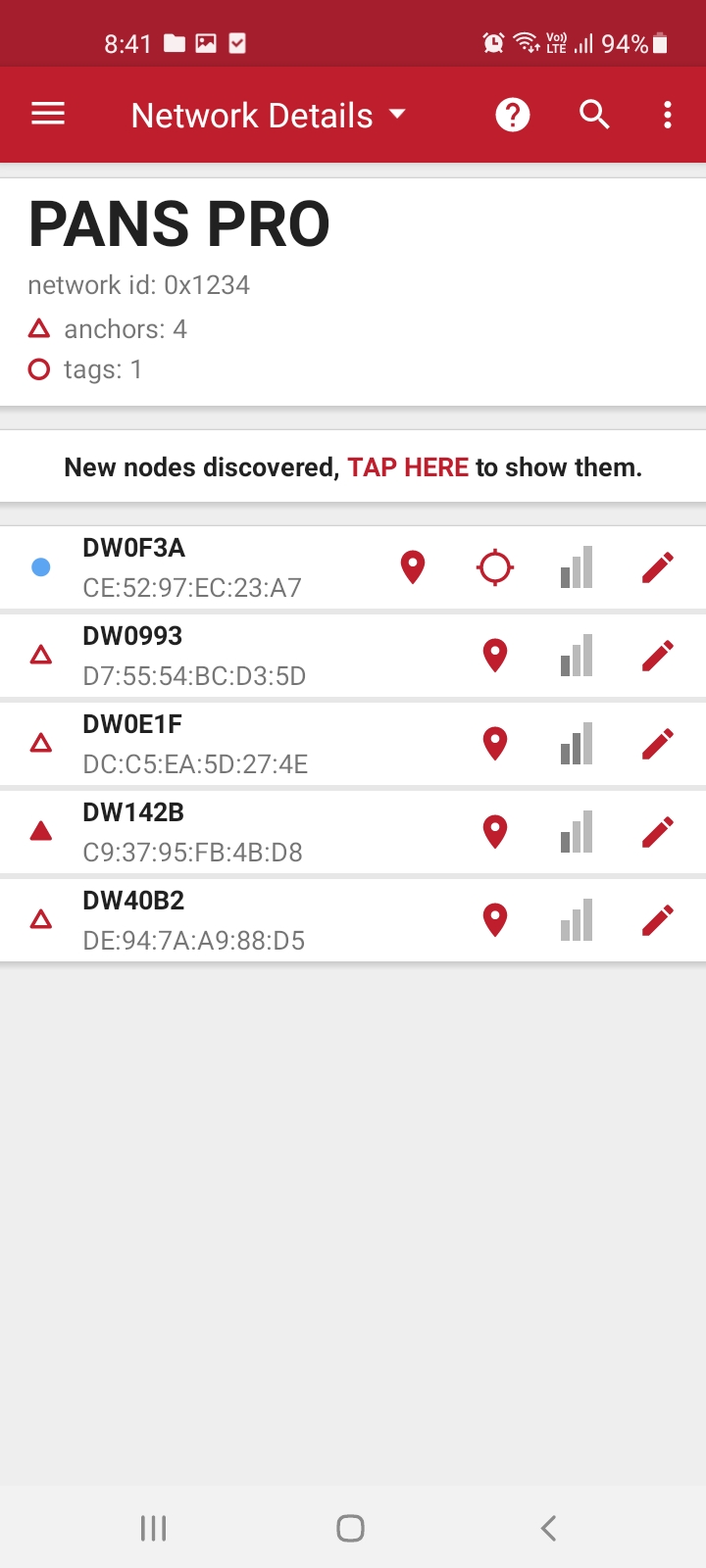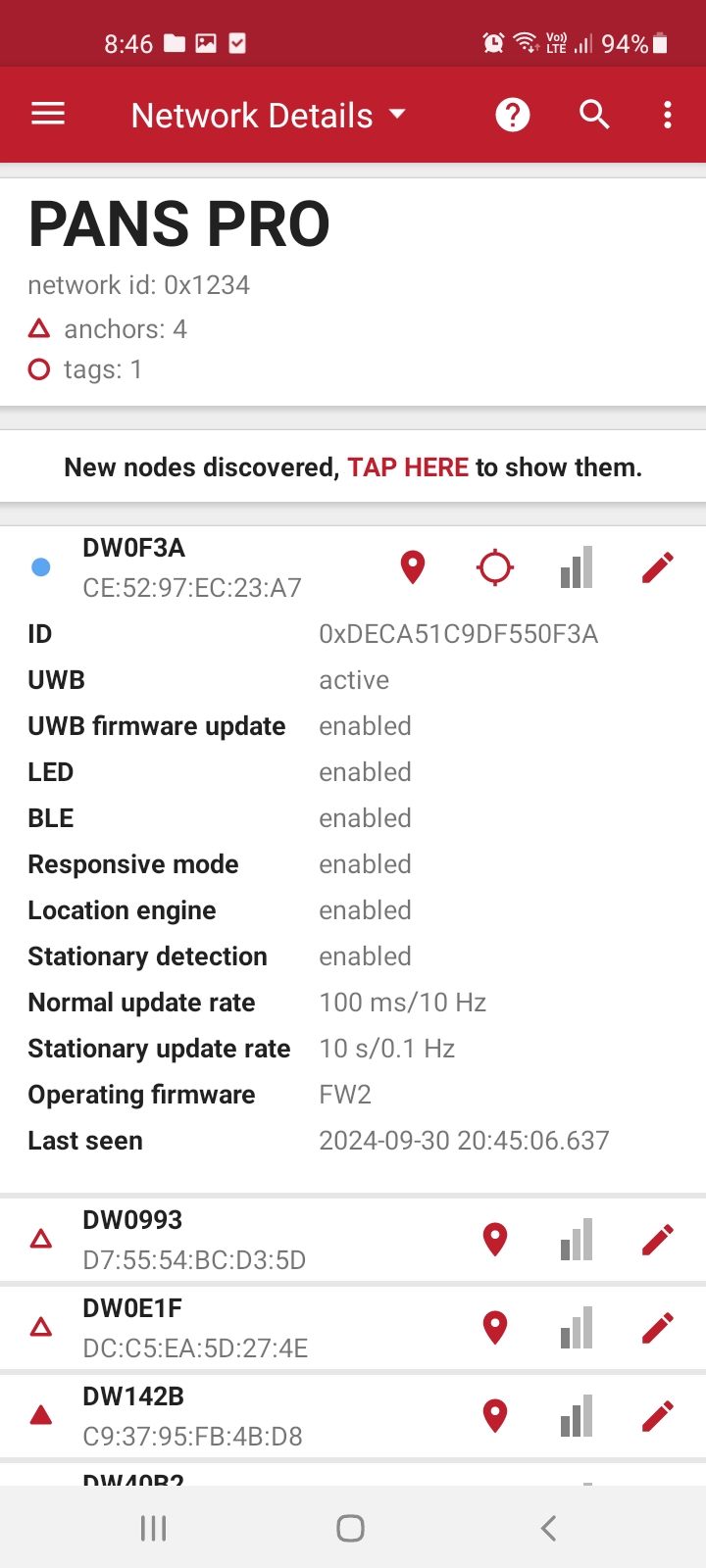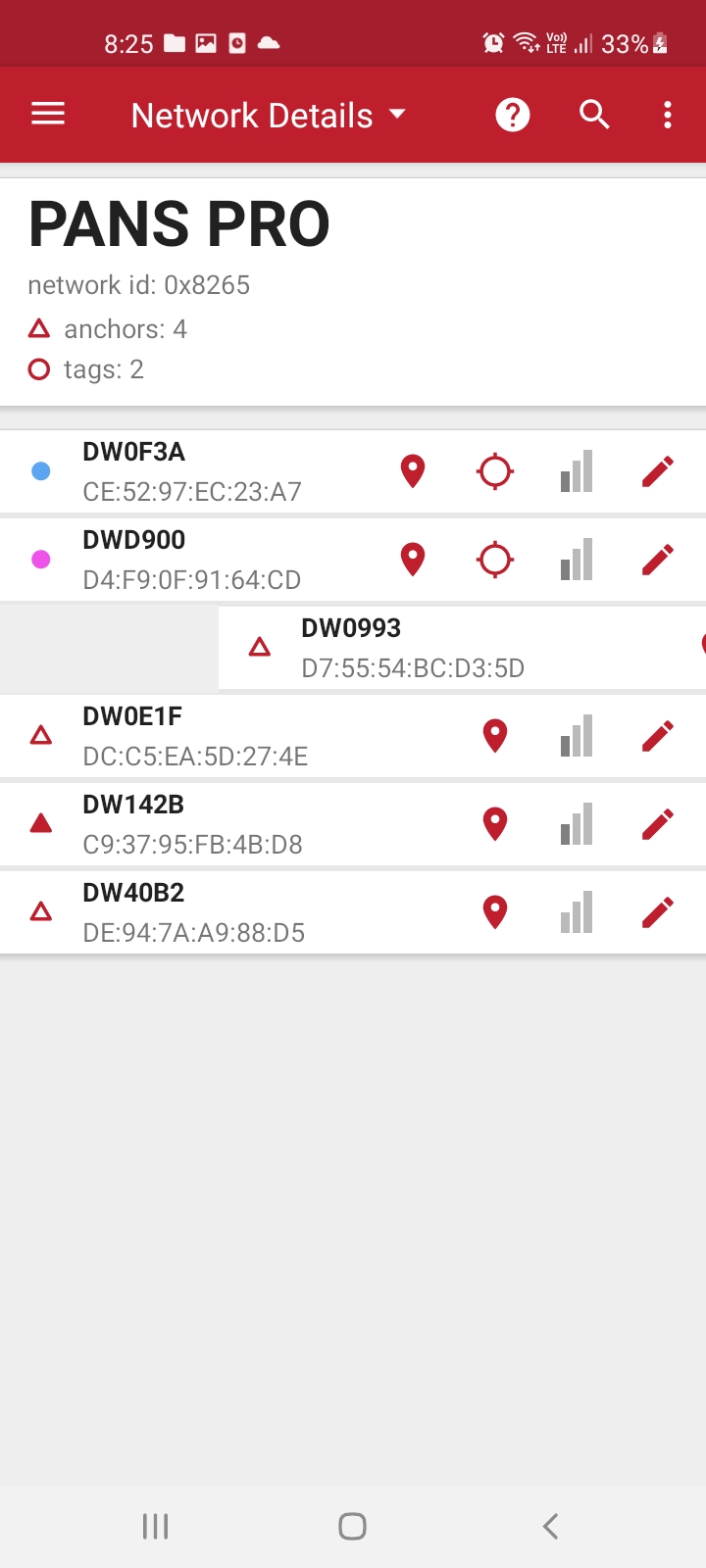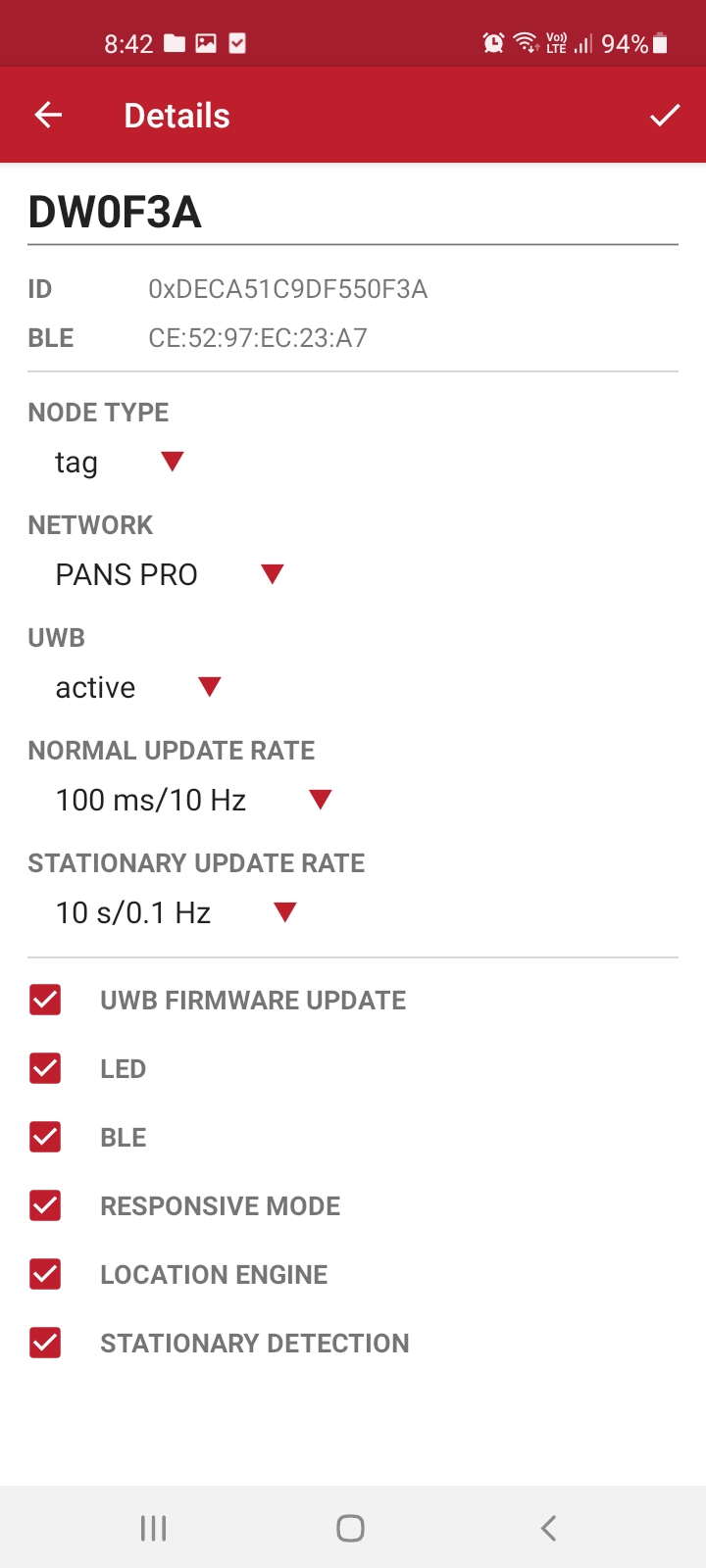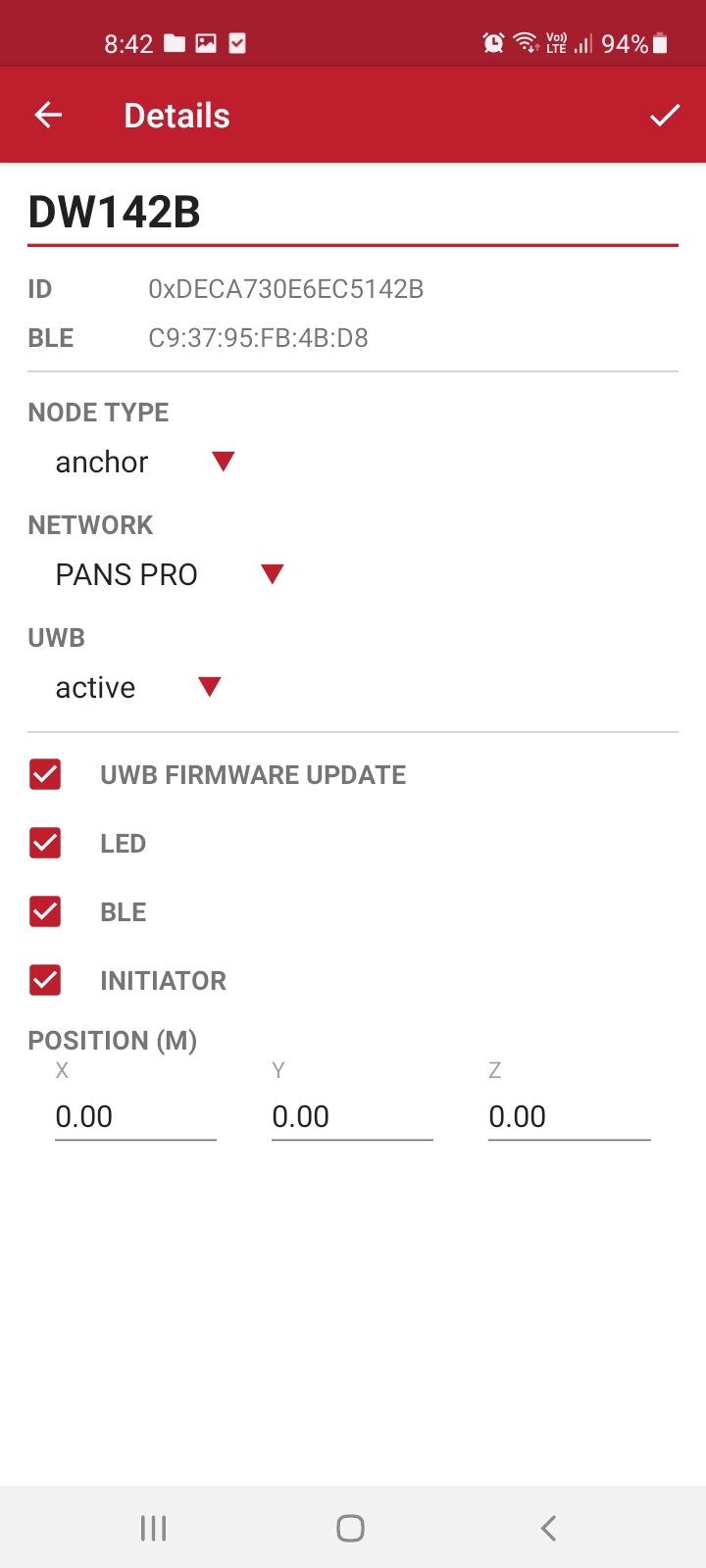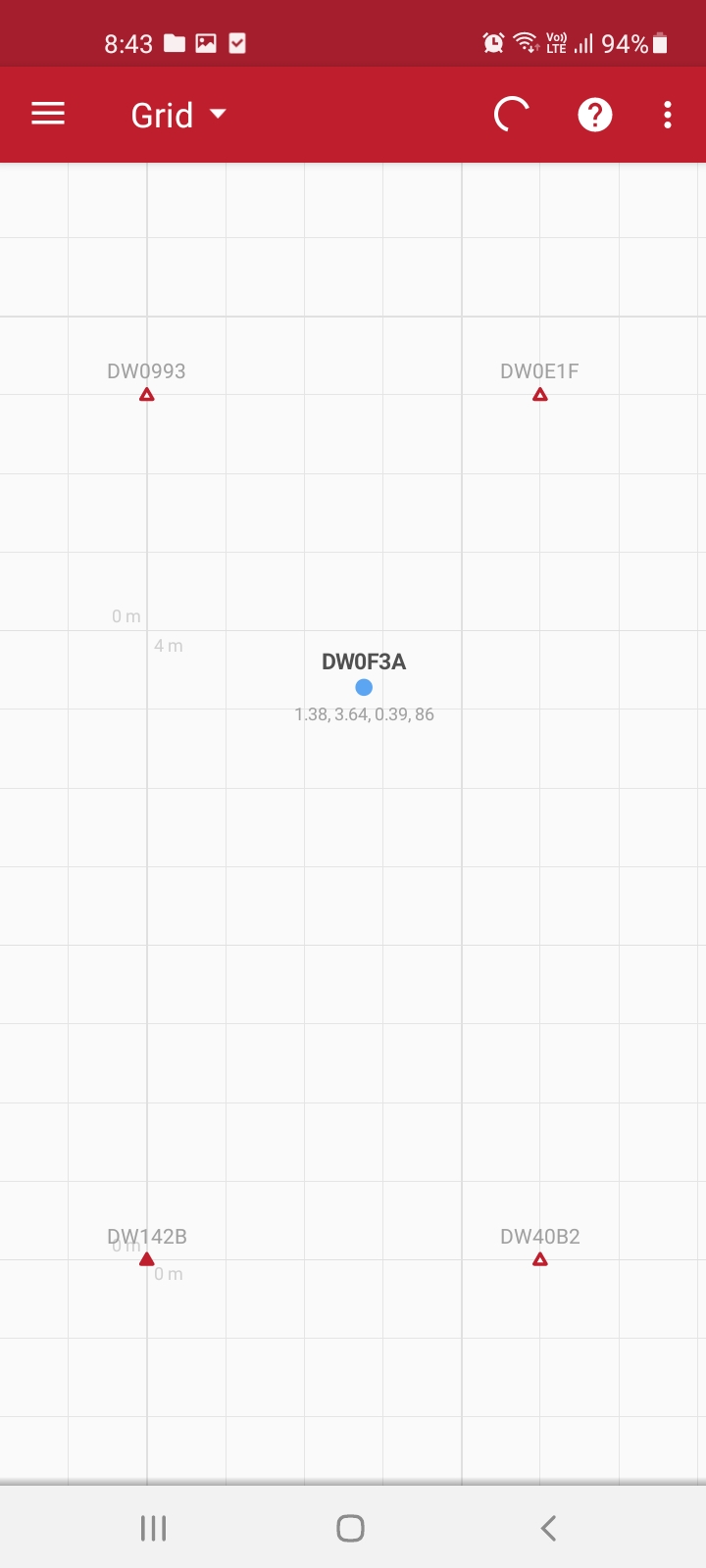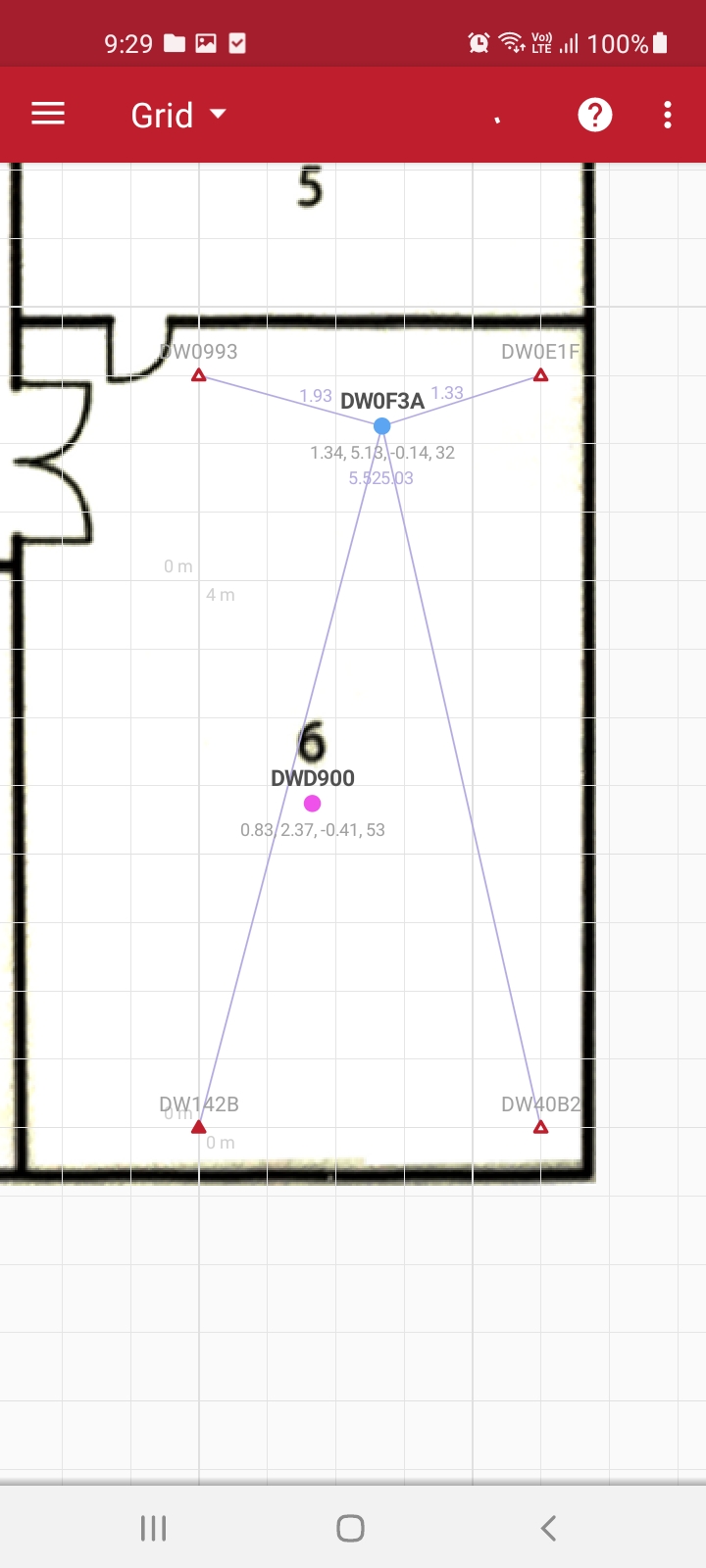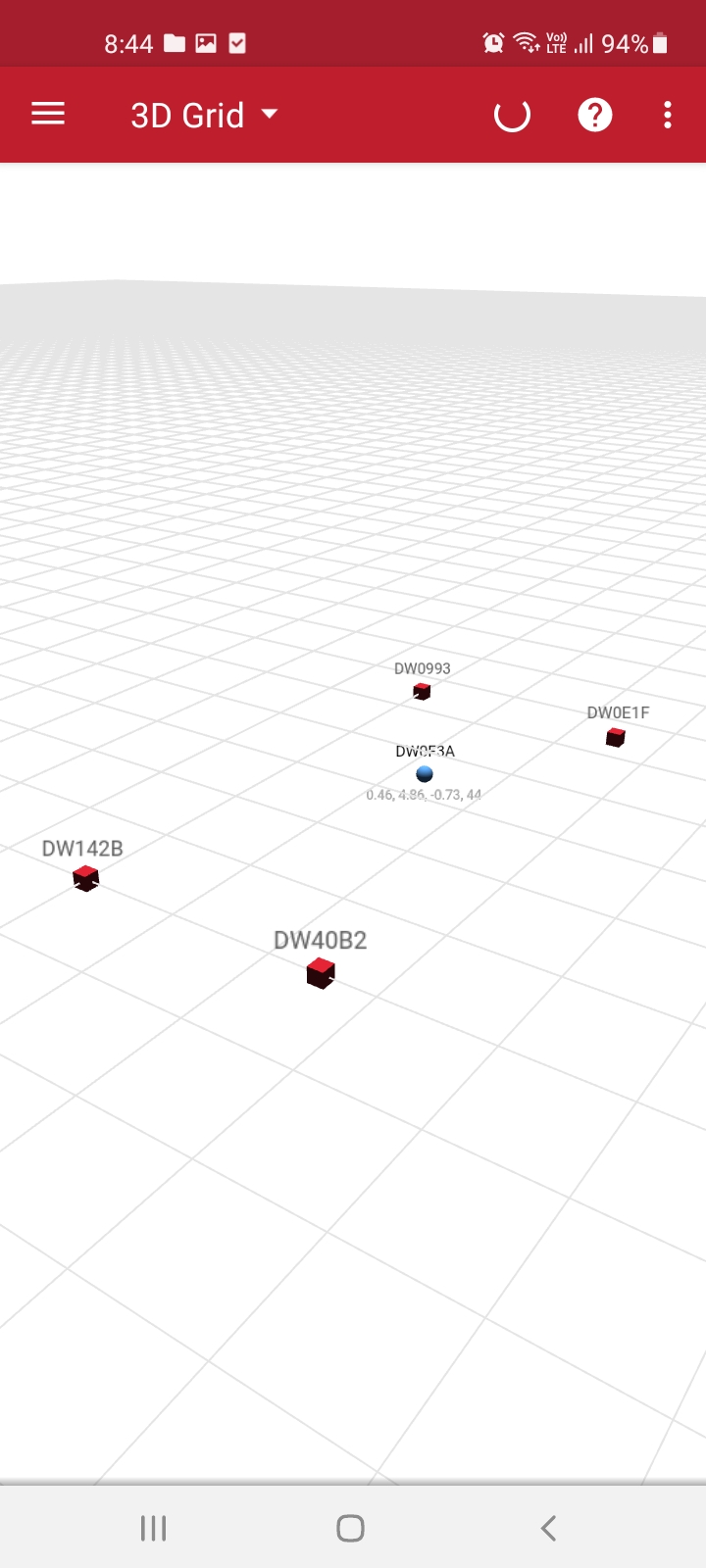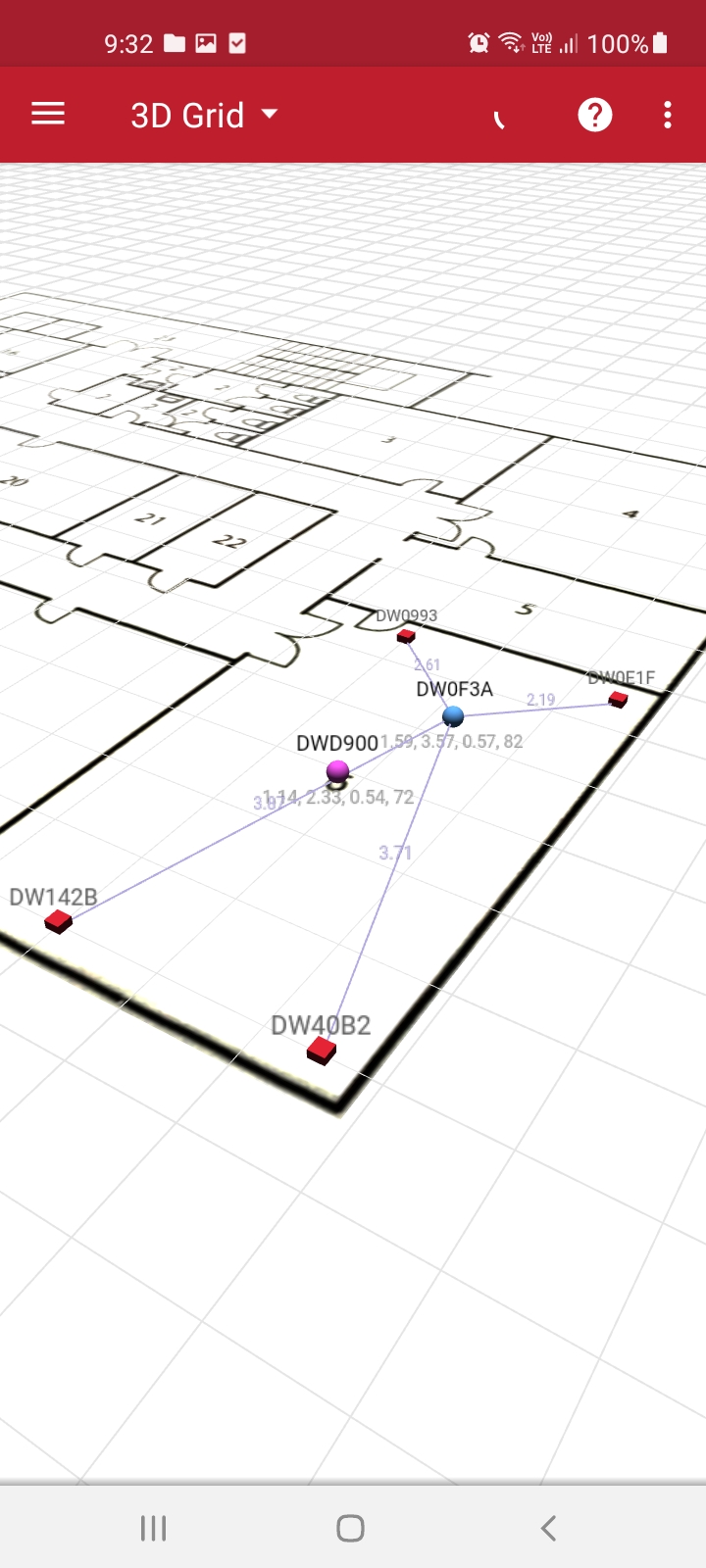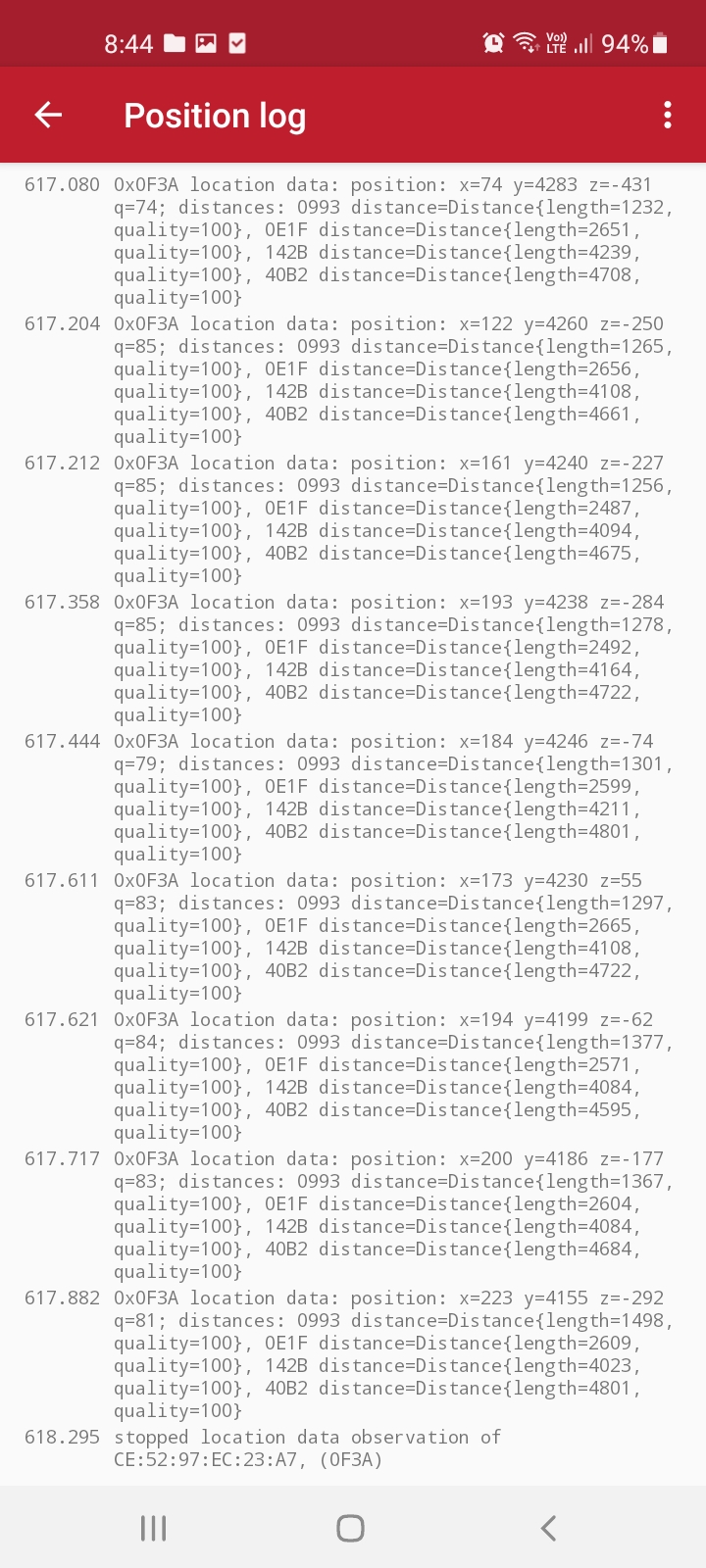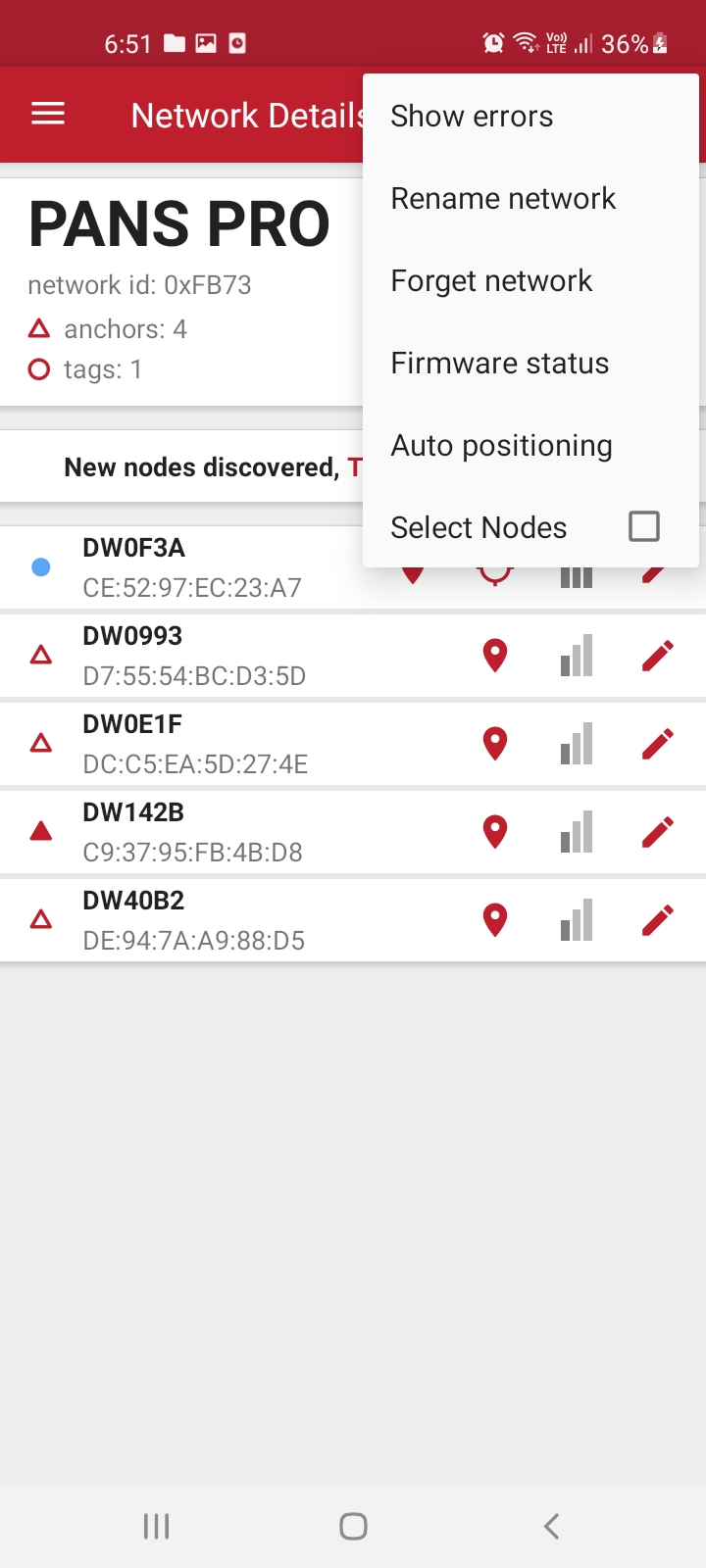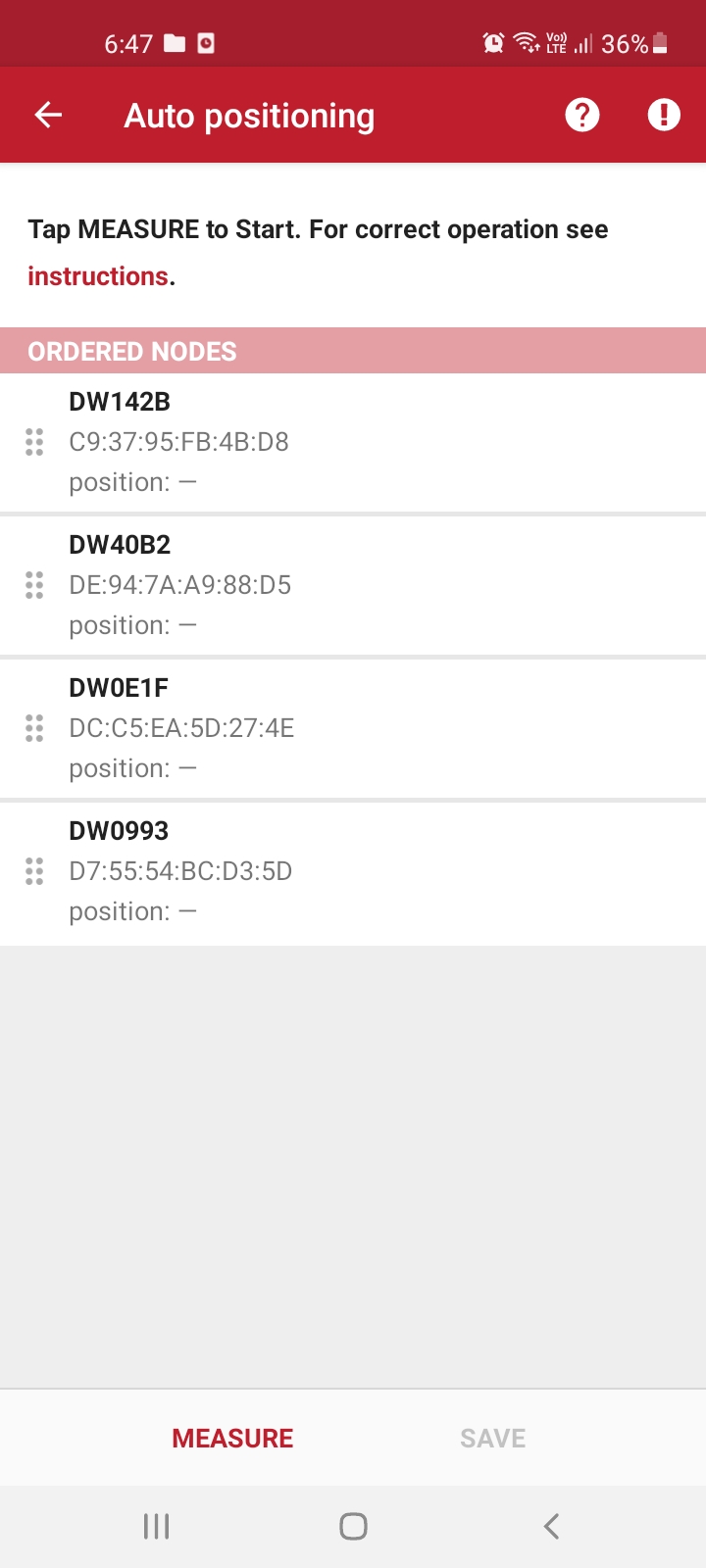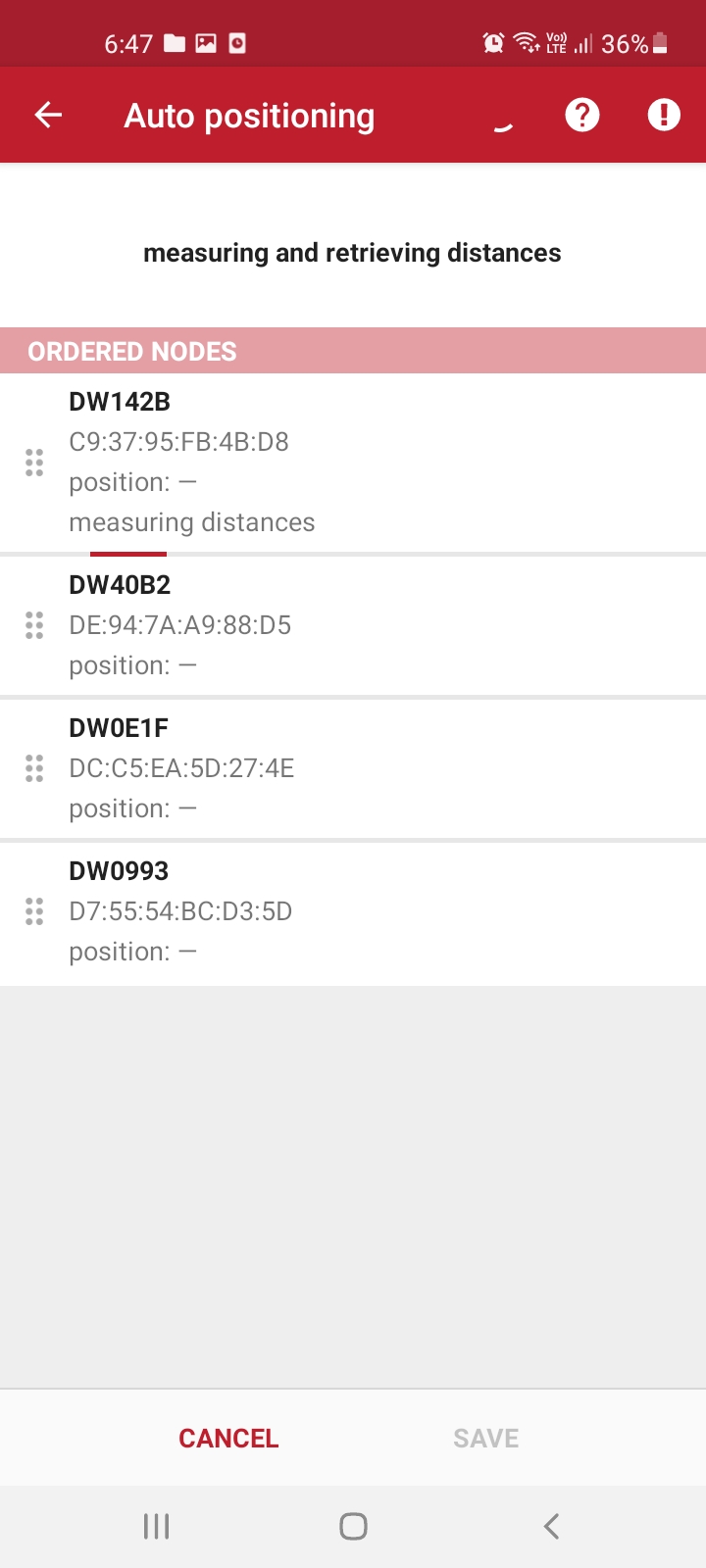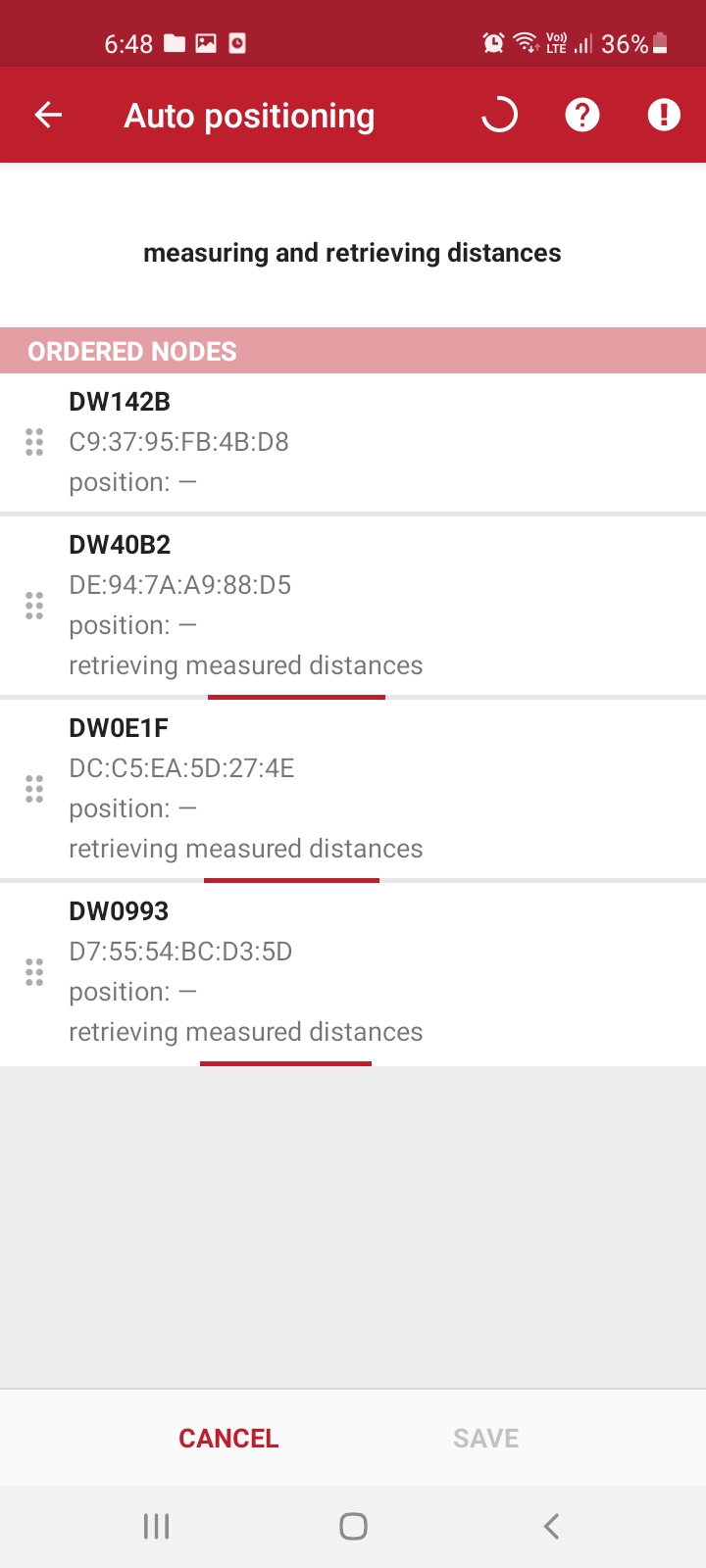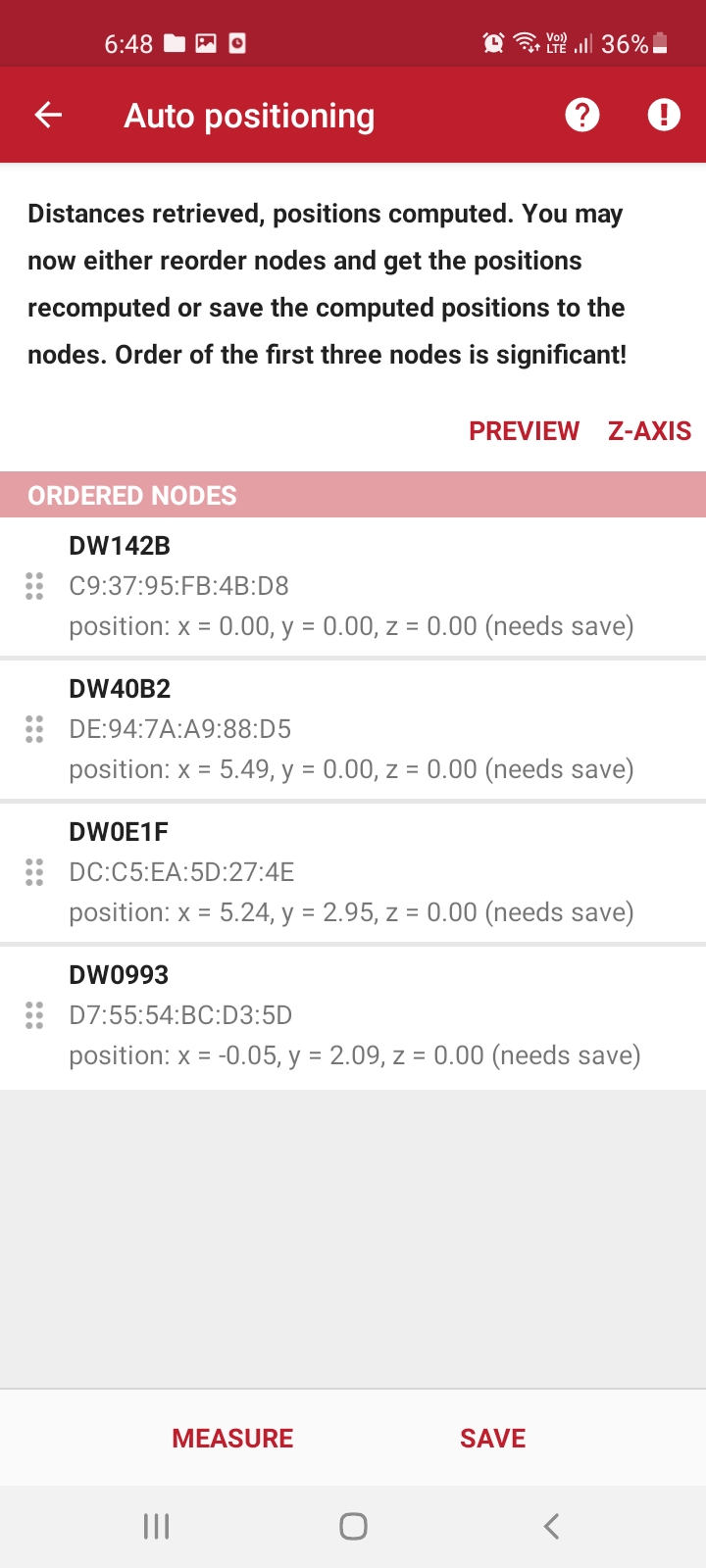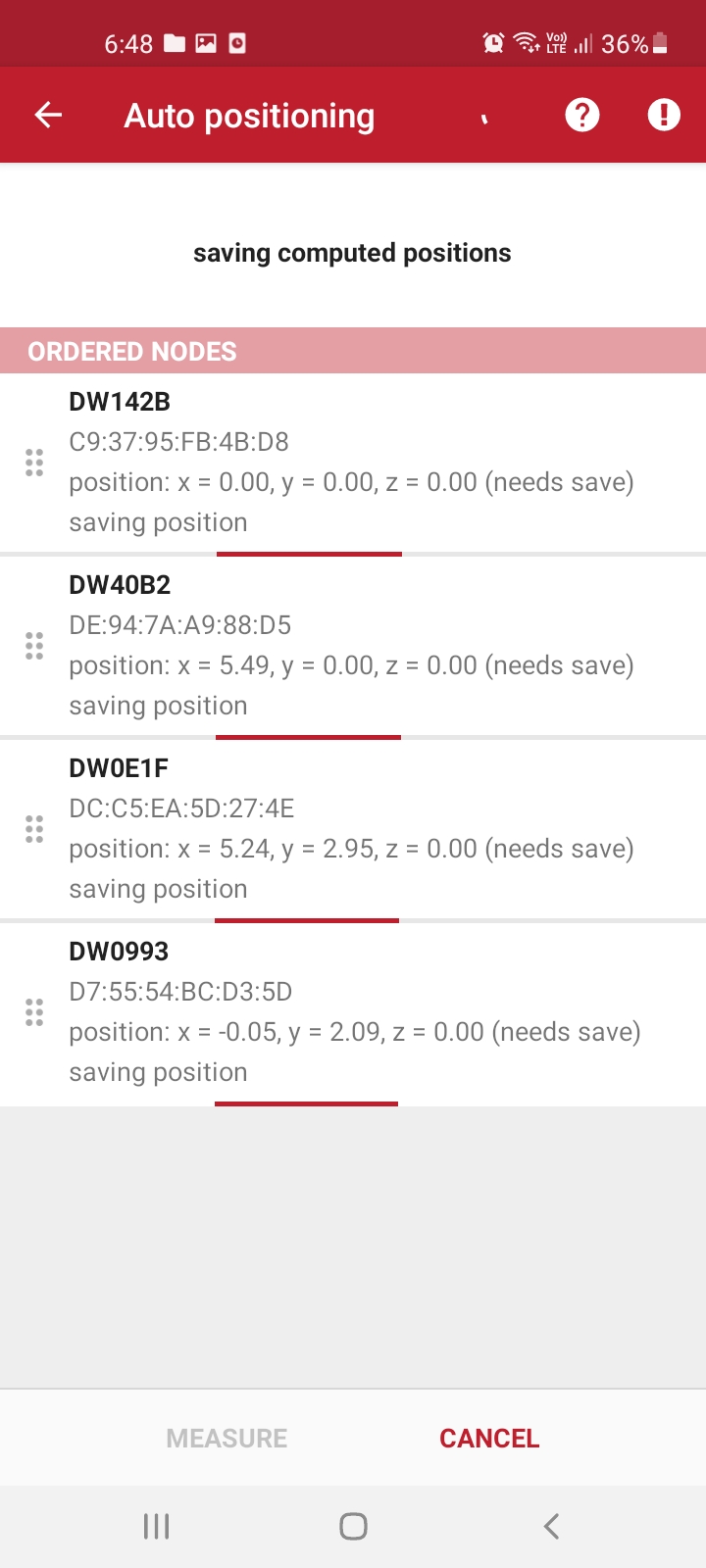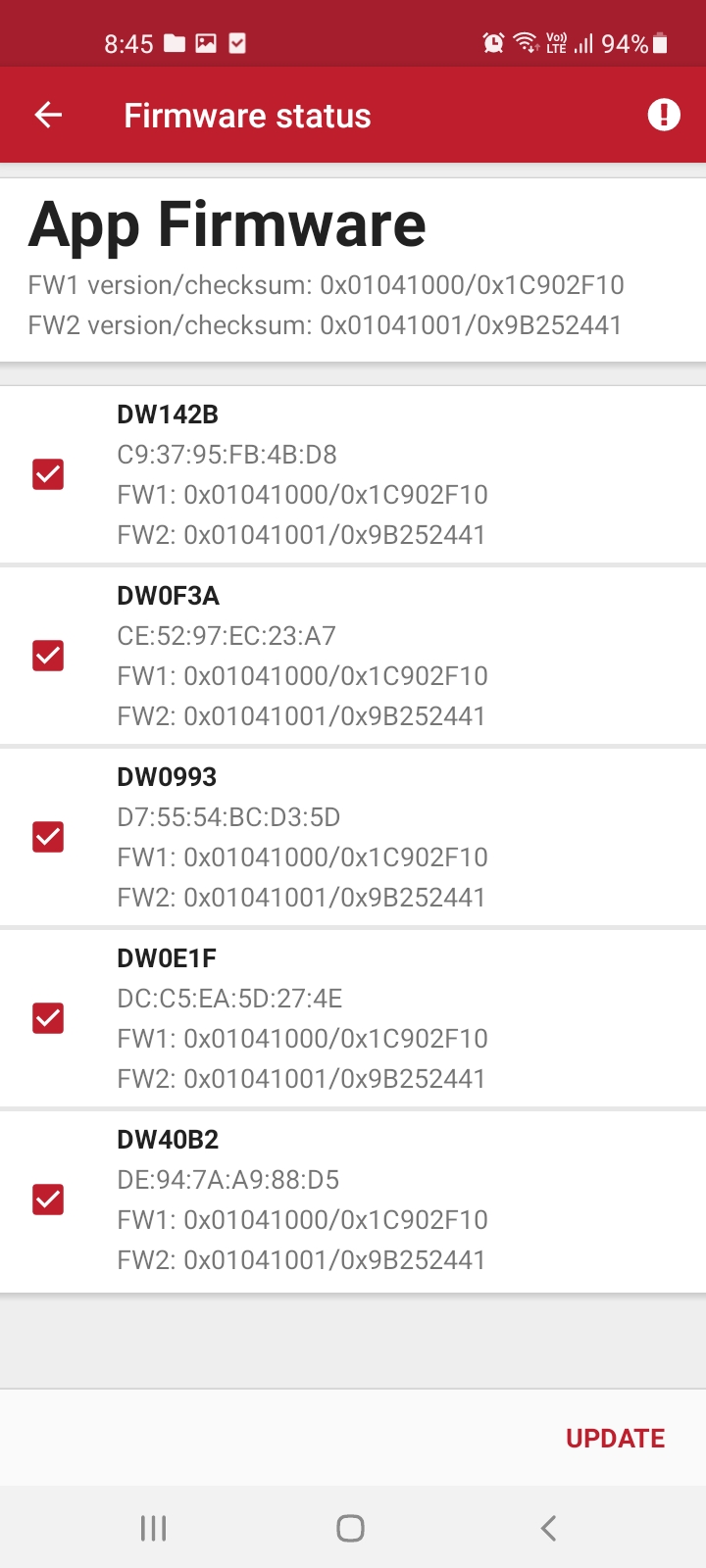PANS PRO Manager
本页概述了使用专为Android设备设计的PANS PRO Manager工具的基本步骤。它指导用户完成超宽带设备的配置、设置和管理,确保PANS PRO RTLS系统内的无缝集成和操作。
主要功能
允许对整个网络的设备进行管理和可视化。Allowing management and visualization of the devices for the whole network。
与设备的通信是通过BLE完成的,支持多达6个并发连接,以保持连接可靠性。
2D和3D网格提供网络中设备的实时位置更新和可视化。
其他有用的功能包括锚点自动定位、BLE固件更新、用户管理和位置记录。
系统环境
PANS PRO Manager 是基于Android API 24级 及后续版本开发的。参见 apilevels
安卓最低版本:安卓7(API 24)
最小内存:100 MB(可用磁盘空间)
最低Bluetooth版本:4.2(建议5.0或更高版本)
建议使用android设备:谷歌Pixel 7(同等设备)
开始
要开始使用 PANS PRO Manager,需要登录。默认情况下,用户名为 admin,密码为 admin,前提是启用了用户管理设置。
设备发现
成功登录后,主页将如 左侧 图片所示显示。为了快速检测区域内可用的网络和设备,请从主页点击 开始设备发现 功能。请耐心等待设备发现与扫描过程完成,发现的网络和设备将如 右侧 图片所示列出。
网络配置
创建网络
选择要设置网络的设备。
将弹出一个对话框,提示您输入网络名称。
键入所需的网络名称。
然后,应用程序将创建网络。
分配多个设备
要将多个设备添加到网络中,请按住列表中的设备。
然后,应用程序将分配多个设备。
如果网络已经可用,请选择它。
要查看所选设备的详细信息,请单击该设备。详细信息将显示在下面。
要从网络中删除设备,请向右滑动设备。
设备配置
要配置节点,需要事先将节点分配到特定网络。
选择具有指定节点的网络以查看网络详细信息。
滑动屏幕进行扫描,确保应用程序与设备之间有连接信号。
如果铅笔图标可用,您可以选择它来配置节点。If the pencil icon is available, you can select it to configure the node。
以下两个示例说明了配置:
左侧设备代表一个 标签节点,其中 正常更新率 和 静态更新率 参数是可配置的。
右侧设备代表一个 锚节点,其中 POSITION(M 参数是可配置的。
自动定位
另一个关键功能是自动定位,可帮助用户快速自动初始化网络。
访问 自动定位。点击应用程序中的 选项菜单 (表示为三个垂直点)。
以下示例说明了完成自动定位过程后的结果。
等待完成;您将收到节点的位置信息。然后按 保存 保存结果。
故障排除
始终确保BLE连接稳定,设备在覆盖范围内。